Google Chromeは、Googleのアカウント(プロフィール)でログインすると、パスワードやアクセスしたサイトの履歴、ブックマークなどが保存され、別のパソコンやスマホなどでも同期できます。
便利な機能ですが、ログインしていれば、その端末にログインしている他のアカウント(プロフィール)にも自由に切り替えて表示することができます。
そのため、端末を共用する場合は、他のユーザーが閲覧することも可能ですので、個人用と使い分けて利用する方が得策です。
アカウント(プロフィール)が不要な場合や、しばらく使わない時には、ログインしたままにするのは良くありません。
そこで今回は、Google Chromeのアカウント(プロフィール)を削除する方法をお伝えしますので、参考にしてください。
Chromeのアカウントを削除する方法
Chromeのアカウントを削除する方法をお伝えします。
削除すると、パスワード、ブックマーク、履歴などが全て削除されます。
Chromeを開いて、画面右上のプロフィールのアイコンをクリックします。
次に「他のプロフィール」の横にある、歯車アイコン「プロフィールの管理」をクリックします。
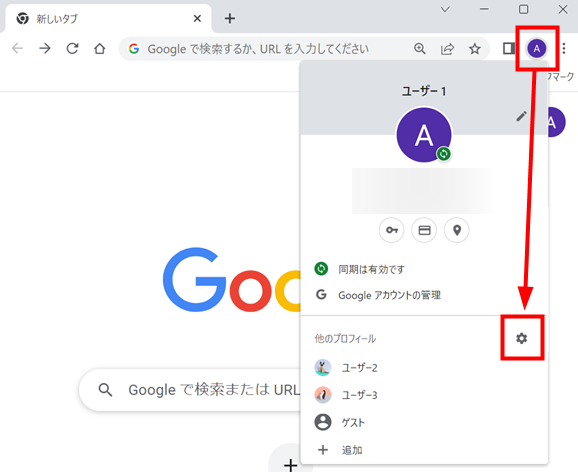
アカウントの一覧が表示されますので、削除したいアカウントの右上にある「︙」をクリックします。
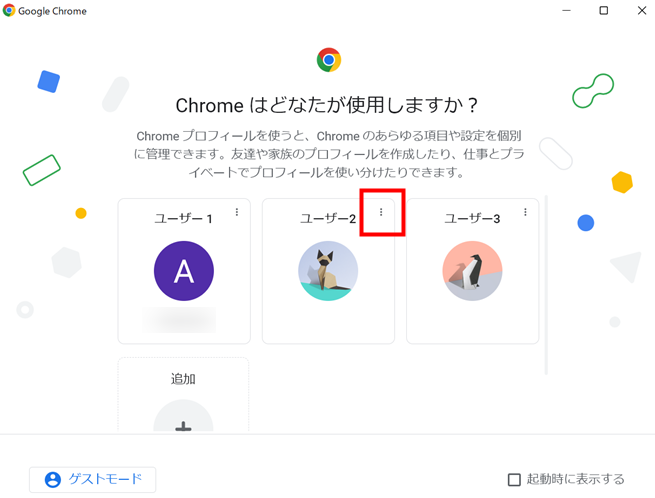
「削除」を選択します。
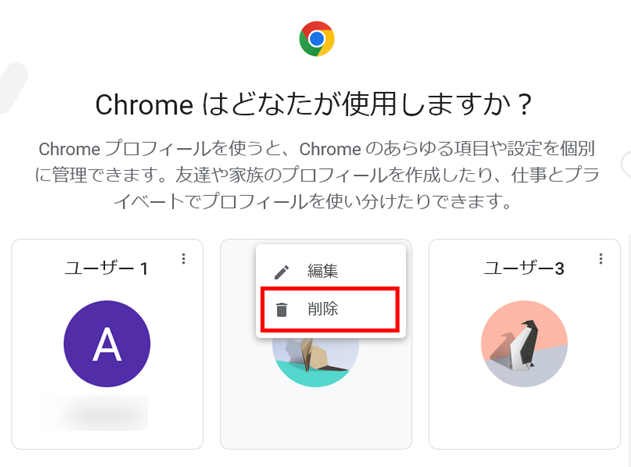
削除する前に確認メッセージが表示されますので、よければ「削除」をクリックします。
削除すると、このアカウントの閲覧履歴、パスワード、ブックマーク、自動入力のデータが消えます。
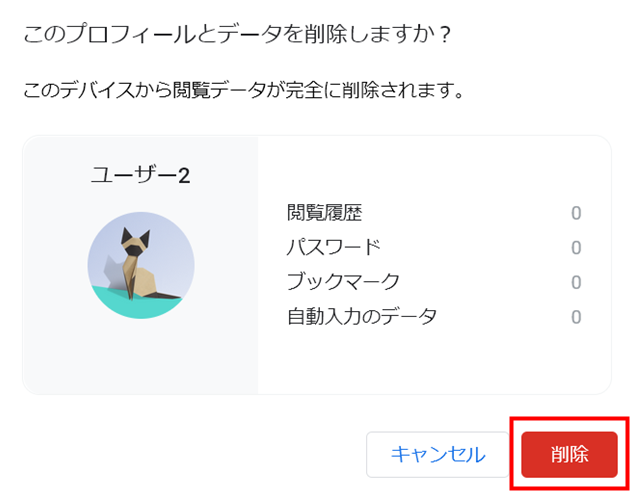
これでアカウントが削除されました。
今回は、Google Chromeのアカウント(プロフィール)を削除する方法をお伝えしました。
Google Chromeは個人用や仕事用として使い分けるなど、さまざまな活用方法があります。
便利な機能を活かしつつ、不要な場合は削除するなどして安全に使いましょう。
